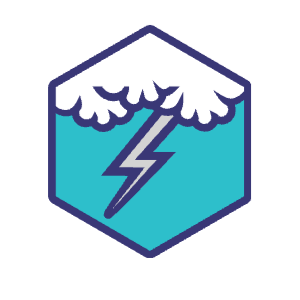我的朋友最近接觸 Notion,是 Notion 新手,她看到了網路上很多人做 Notion 書櫃,她發自內心問我:「到底為什麼要做這個書單?我覺得沒什麼意義啊。」
我原本以為做閱讀清單是自嗨用的,看到很多書本的封面圖,看起來就是嗯!讀了好多書哦,我好棒棒,然後呢?好像沒有什麼特別意義了,頂多可以知道自己是在哪年看這本書而已。
所以這篇文章是教我不要做書櫃?不不不,你先別急,慢慢看下去,接下來我會一一和你解釋做書櫃最大用意在哪裡,工具只是工具,結合其他觀念,就能發揮它的最大效益。
什麼是數位化書櫃
什麼是「數位化書櫃」,它是指在 Notion 製作書櫃(閱讀清單),把你看過的書寫上書評,寫下那本書本讓你印象深刻的內容
我們都知道 Notion 很方便,讓我們將資訊歸檔在數位筆記裡,我們要查找數位化的東西,只要有經過設計、整理過,它很方便讓你找到你想要的資訊,但是為什麼我們究竟要做 Notion 書櫃?
數位化書櫃優點
在講數位化書櫃優點前,我想先提「速讀」這件事,現在大多數的人都追求「速讀」,問要怎麼速讀?怎麼樣可以快速入門?怎麼樣可以快速學習?但其實,他們並不是真的想要學習怎麼速讀技能,背後真正的問題其實是:在面對成千上萬的資訊量,我要如何快速讀完而且內化,變成自己的東西?
你拿起書來看,通常你是心裡帶著一些問題來求助,希望在書裡找到解答或是方向,你同時也希望看完這本書能帶走一些知識,花了時間換取成長,換取增廣見聞,畢竟你不會希望看完這本書就忘記裡面講的是什麼,什麼都沒帶走。
我們可以藉由 Notion 的優點:查找資訊,把看過的書一個個放上去,資訊統一,在同一個地方管理你要做的事,但最重要的是我們需要內化它!把書裡的資訊內化成自己的內力,才會變成自己的東西
絕大多數人都被 Notion 閱讀清單華麗吸引
如果你只是在 Notion 把看過的書建檔,放很多封面照,方便查找資訊,實在是太浪費了,暴殄天物啊!可以配合 Notion Template 模板功能,寫上透過幾個問題,你才能更深入瞭解你的問題是什麼、你在書裡有沒有找到解答
Notion 書櫃說:可惡!我最討厭被人誤會了!既然被誤會,那我要做既華麗又有用的東西
- 方便你日後好找書:將資訊集中在 Notion 管理,你可能幾個月後想起這本書某個片段,需要找時要回去翻箱倒櫃,書好久才找到,如果你又有斷捨離的習慣,把書賣掉連翻書機會都沒有,想不起來時真的會捶胸頓足
- 內化成自己的知識:配合 Notion Template 模板,建立幾個問題,你建檔時回答這些問題,透過輸出來內化自己的內力
既然你都在學習了,那就做有效率的學習,將你學到的東西嘗試輸出,才能把學習成果最大化,只要多做這個步驟,你的 Notion 書櫃再也不是好看的花瓶了!
Template 問題
透過3W問法讓你內化,Why 為什麼、How 如何、What 這件事的本質是什麼,怎麼做到?
- Why 你為什麼想要讀這本書
- How 書中如何解決這個問題?
- What 運用到哪些技巧?實際案例參考?
- 書的目錄:方便你日後查看可以回溯看到標題,回想起那篇章節在講什麼
- 你對書中讓你印象深刻的句子
- 你的內化筆記:把你學習到的知識點內化成自己的知識,透過整理寫出來
Notion 教學
跟著我一起這樣做,你可以更有效率的輸入!
-
建立 Page 取名我的書櫃
當然你也可以取名叫我才不是花瓶呢XD,你可以隨意命名你喜歡的名字 - 建立 Gllery-Inline Table
- 建立表格基本屬性
- 上傳書的封面
- 設定 Table 的屬性
- 設定 Template
建立 Page 取名
快速一點的方法是直接輸入 /page,會跳出建議工具的小視窗,再點擊 Page
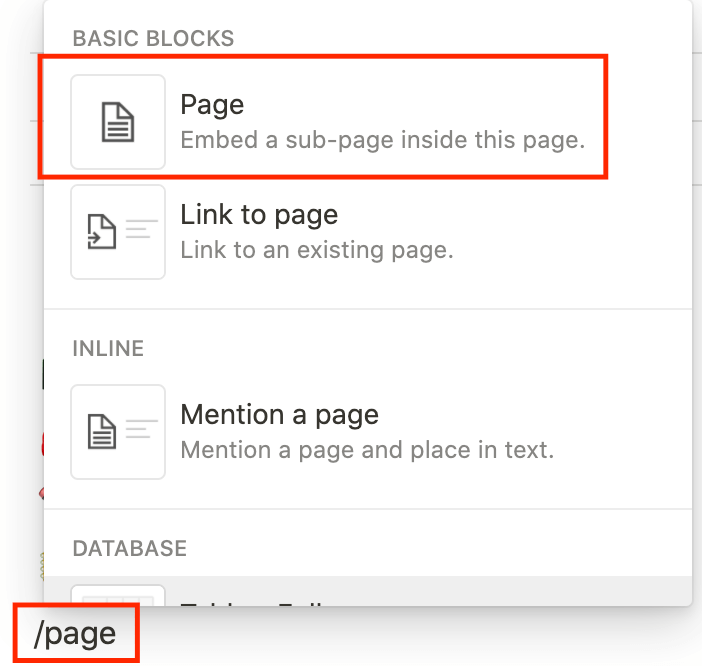
建立 Gallery Inline Table
快速在空白處輸入 /gallery,會跳出選單,要選 Inline 或是 Full Page 都可以。
Notion 的 Full Page 與 Inline Page 差別:
- FullPage:表示整個頁面都是資料庫,除了資料以外再也無法新增其他東西
- Inline Page:在頁面建立一個資料庫,在此頁面可以再新增多個資料庫,也能新增文字、圖片、連結等等
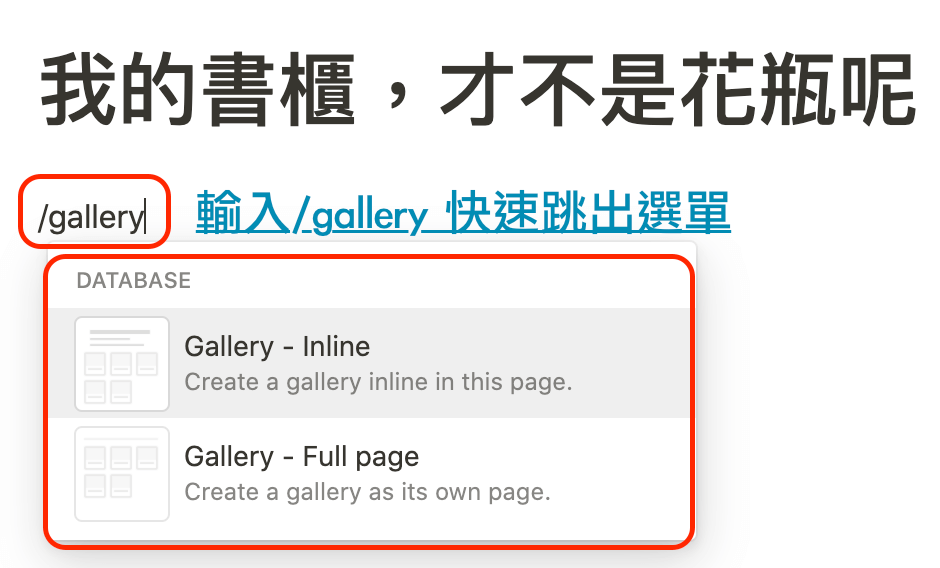
建立表格基本屬性
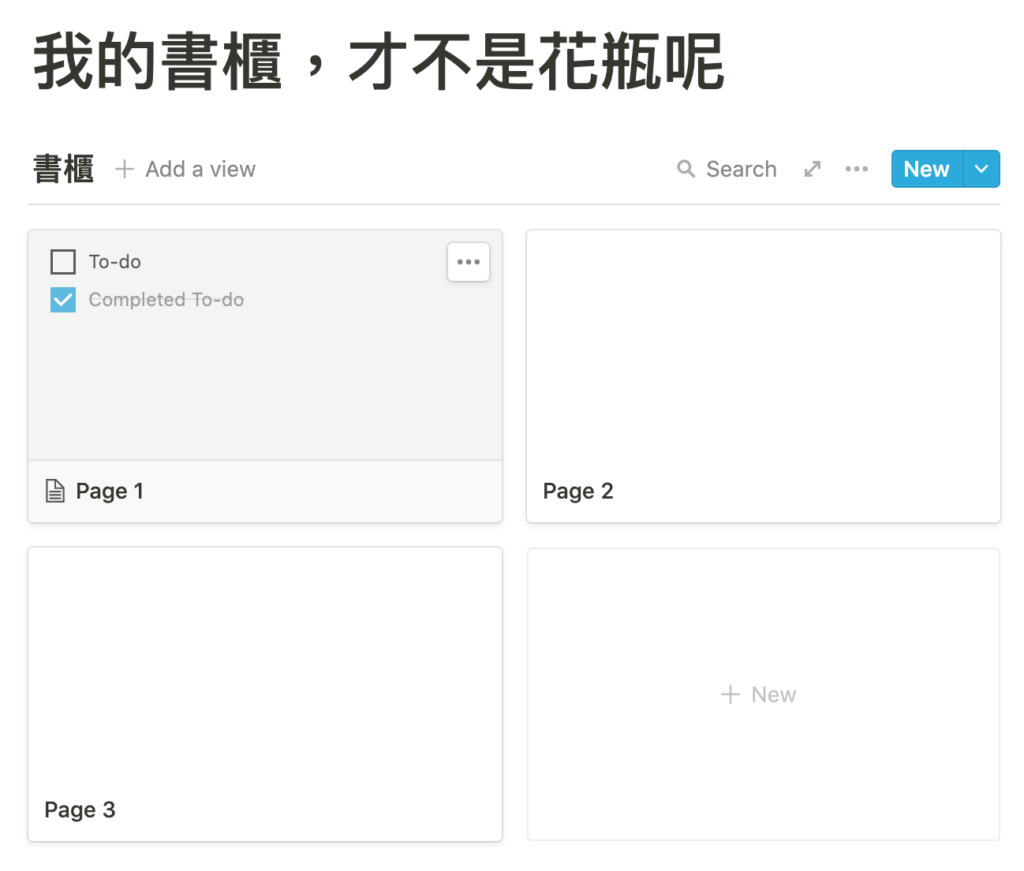
成功建立 Gallery – Inline 後,接著我們要設定表格的基本屬性
- 類型:Select,會放書的類型,像是成長、投資、時間管理等等
- 作者:Text,放這本書的作者名稱
- 封面:File & Media,封面後面會用來做上傳書的封面用
- 評分:Select,看完這本書你的評分會給多少,⭐到⭐⭐⭐⭐⭐
- 進度:Select,設定有閱讀中、尚未閱讀、已閱讀
下面的影片是教你怎麼製作評分,你先複製「⭐」的 Icon 圖案後,再照著影片操作
https://hazelwu.com/wp-content/uploads/2021/07/設定評分.mp4設定完 Table 基本屬性後,會像下圖這樣子,我們快做完囉
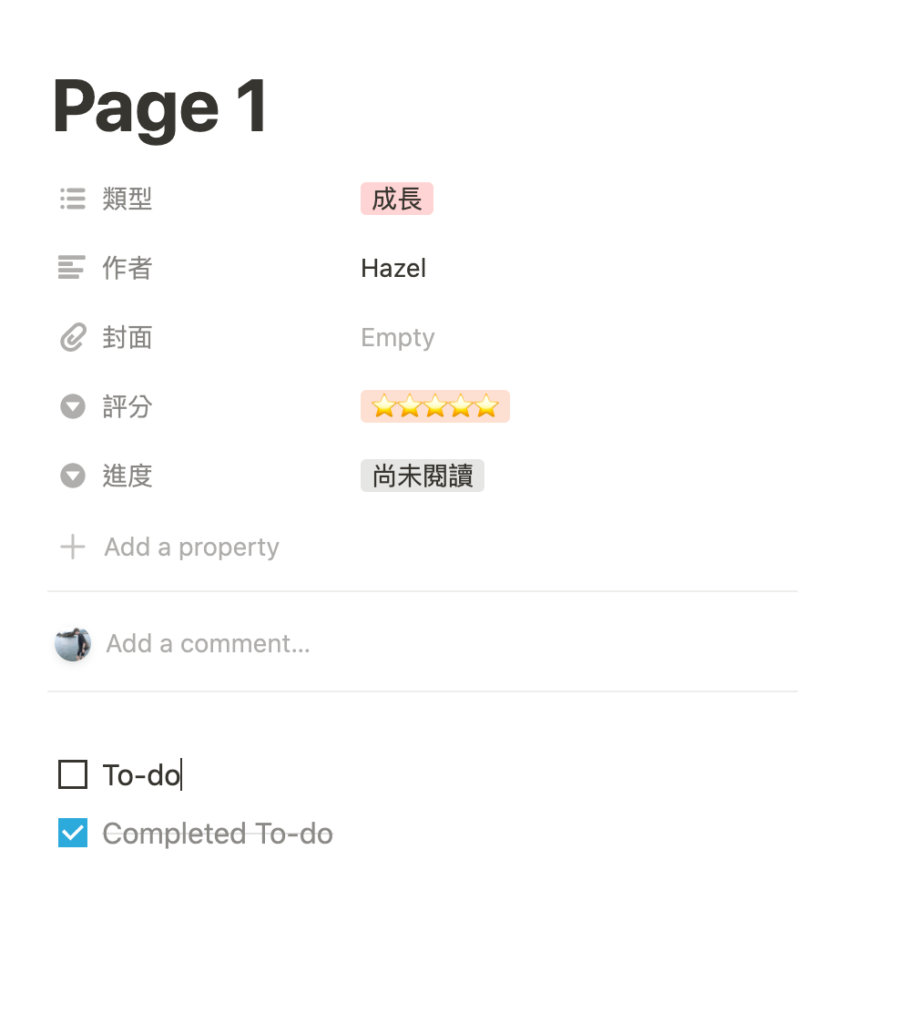
上傳書的封面照
點擊封面的欄位,會有Upload上傳、Embed Link 外連連結可以選,我的做法是:Google 以圖片搜尋書的名字,儲存圖片到電腦上,再用 Upload 上傳
- Google 搜尋輸入書名
- 選擇以圖片搜尋
- 選一張你喜歡的封面照片
- 右邊會跳出圖片,點右鍵另存圖片
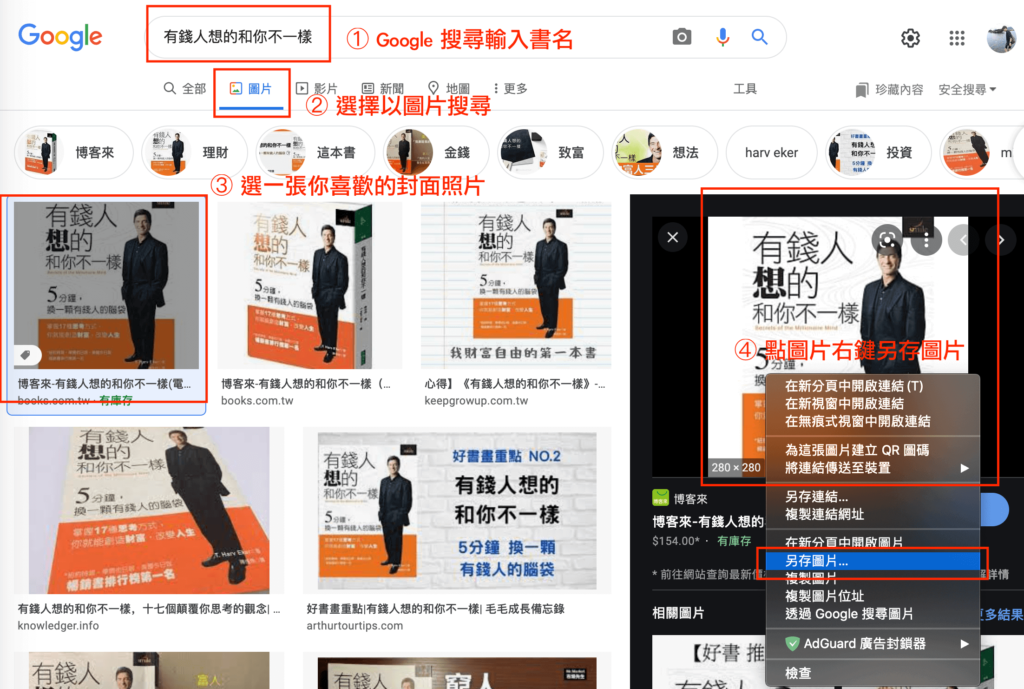
設定 Table 的屬性
倒數第二個步驟囉,設定完 Table 屬性,點擊書櫃的 Table 右邊三個灰色小點點,小三灰,會跳出選單,再點 Property 設定屬性
- Card preview:選擇封面
- Card Size:設定卡片大小,Small 小、Medium 中、Large 大,這裡我選 Medium,可看個人喜歡
- Fit image:設定開啟,系統會自動將圖片調整成符合卡片的大意下
- Show on first load:詢問你一頁要顯示幾筆資料,我先設定一頁 50 筆
- Name:開啟
- 作者:開啟
- 封面:關閉
- 評分:開啟
- 進度:開啟
- 類型:開啟
請你先找一本自己最近看過的書,並上傳封面上去,照著影片做完之後,你的畫面會呈現下面這樣。
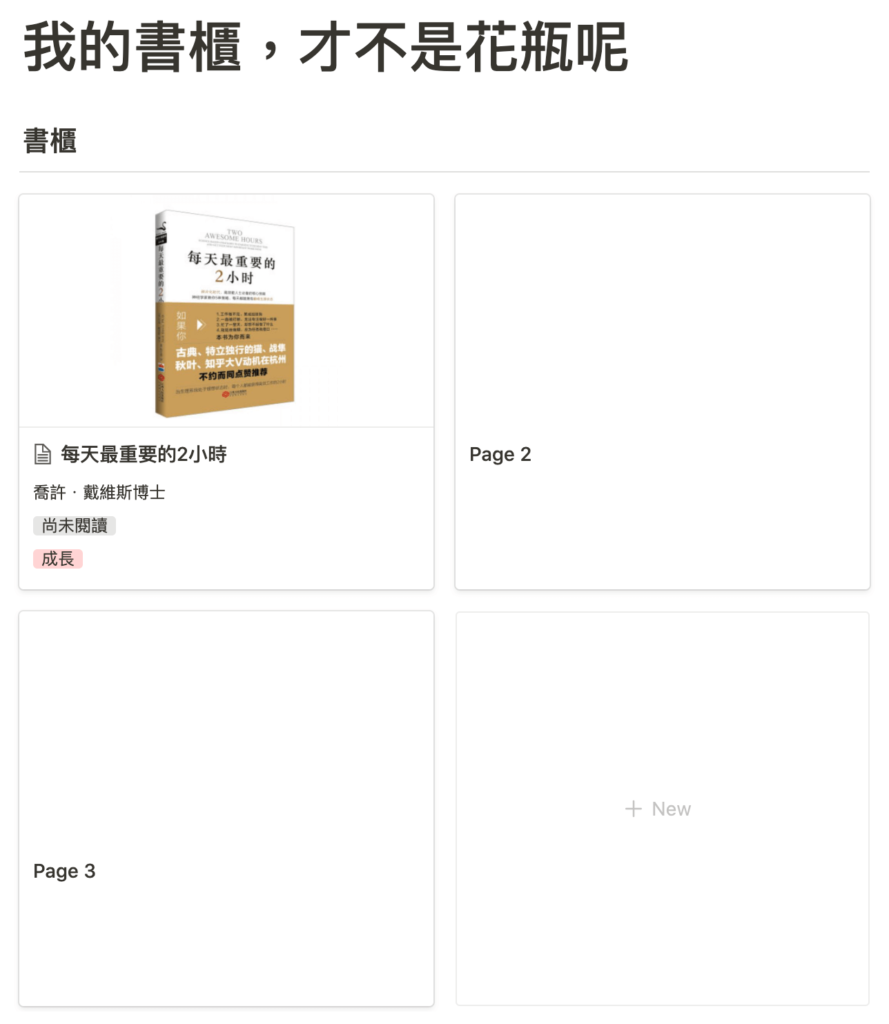
設定 Template
這也是我們內化的重點,設定 Template 非常重要。
開啟剛剛建立的書:每天最重要的兩小時,把內容全部刪除,刪除後會出現一個按鈕寫:「Press Enter to continue with an empty page, or create a template」,這句話是說按 Enter 繼續編輯此空白頁面,或建立模板
毫不猶豫的點擊「create a template」吧!
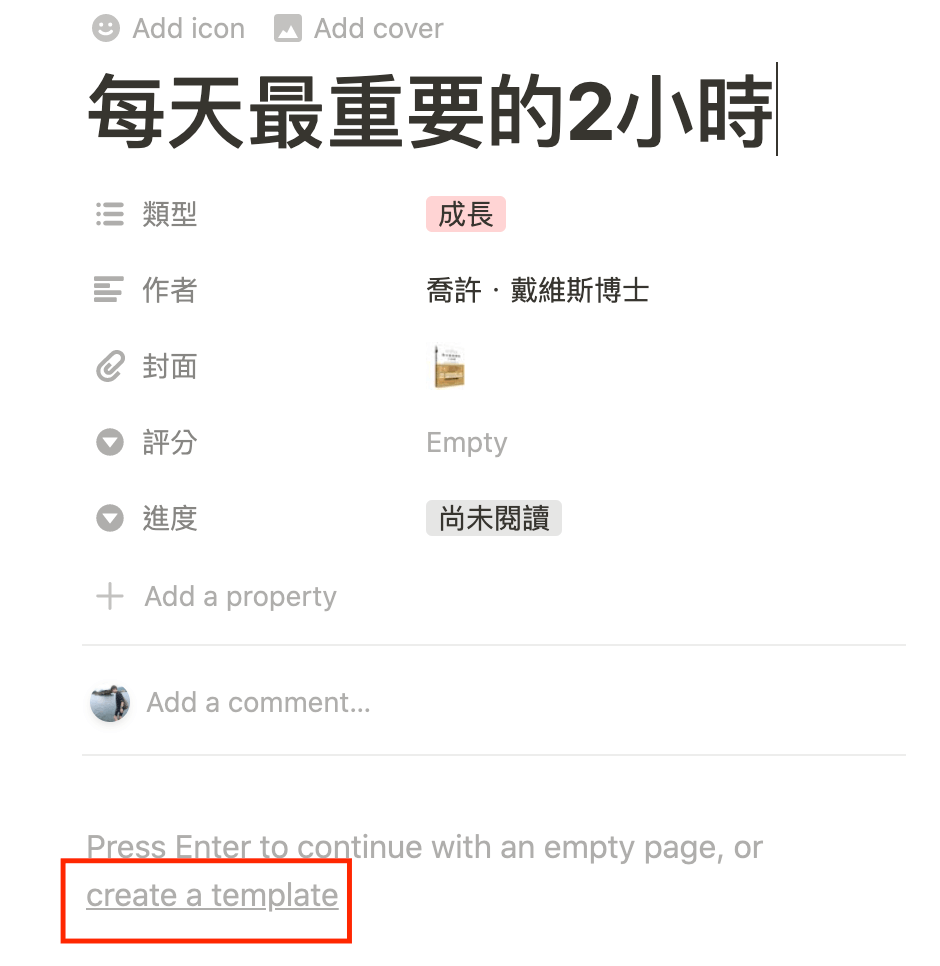
點擊後會跳出視窗,有一串字在上方提寫:「You’re editing a template in 書櫃」,Notion提示你正在編輯書櫃的模板,我們將模板的字貼到下方內容,並關閉,Notion會自動幫我們儲存。
下方有 Notion Template 模板範例,請點擊展開,複製所有文字,貼到 Notion 的 Template 裡
Notion Template 文字目的
-
Why 為何要看這本書?
描述
-
How 書中如何解決這個問題?
描述
-
What:運用到哪些技巧?實際案例參考?
描述
目錄
方便你日後查看可以回溯看到標題,回想起那篇章節在講什麼
- 書裡的大綱
金句摘錄
- 伽利略:你無法教會一個人任何事,你只能協助他自己去發現。
內化筆記
有學習到的知識點內化成自己的知識
- 這是內化筆記
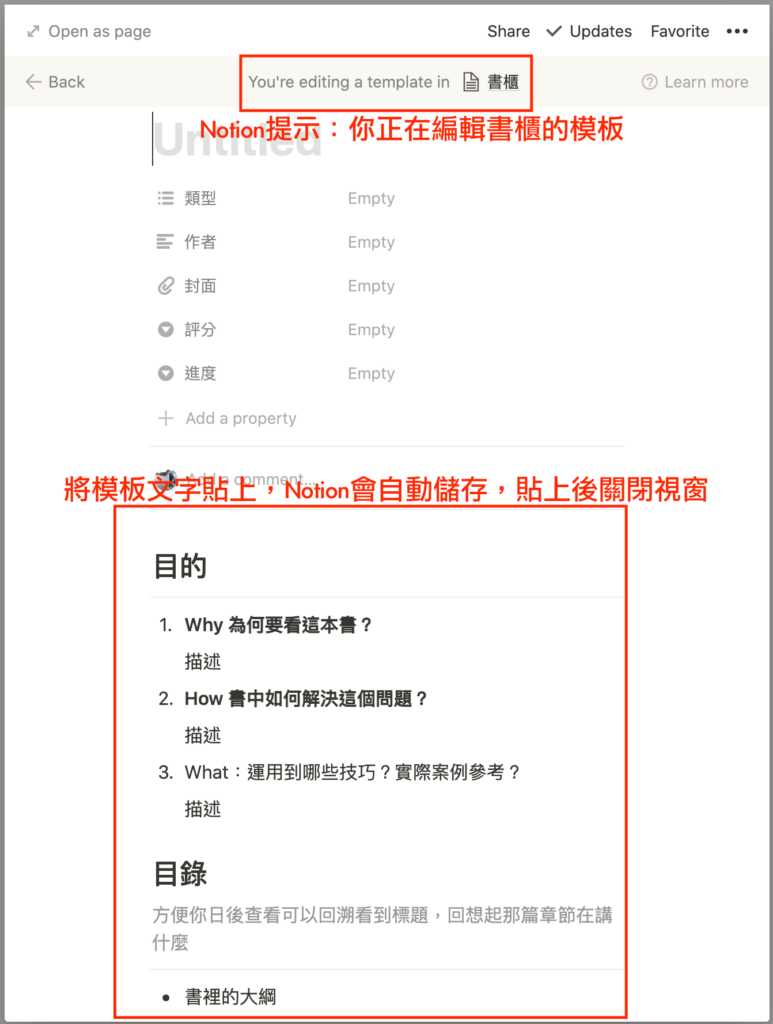
建立完模板 Template 囉!回到剛剛那本書,最重要的兩小時,我們可以看到下方有「內化自己????」點擊,就會自動帶入模板
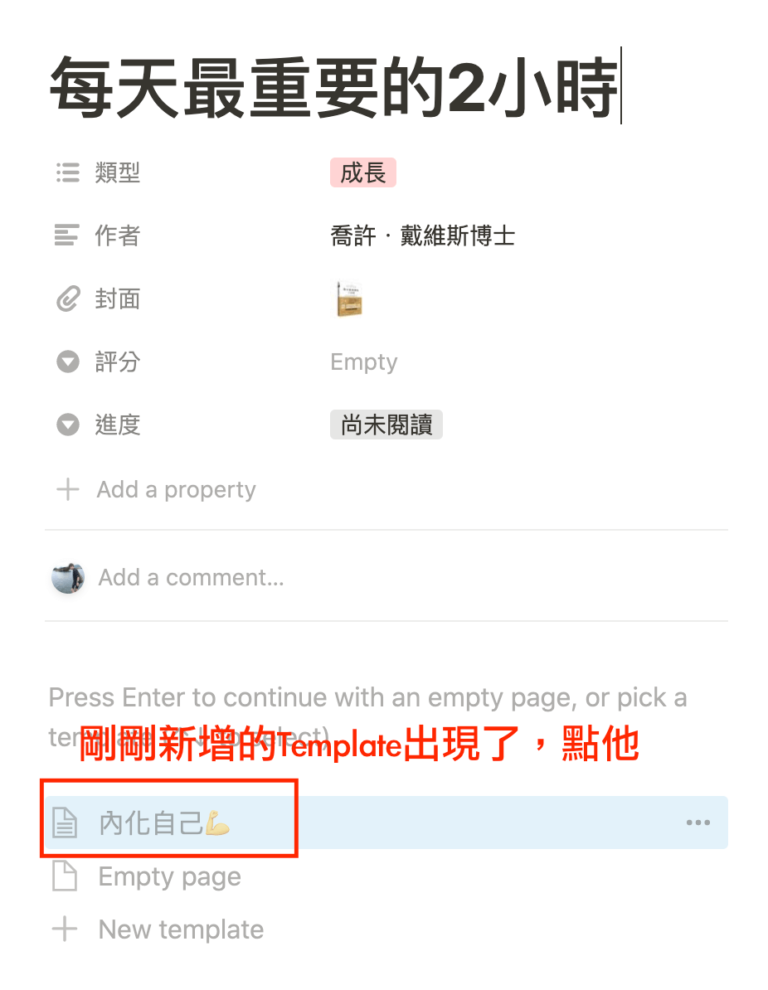
以後每當你讀一本書,新增一筆資料後,就點選模板,自動帶入資料,並實際回答問題就可以囉!
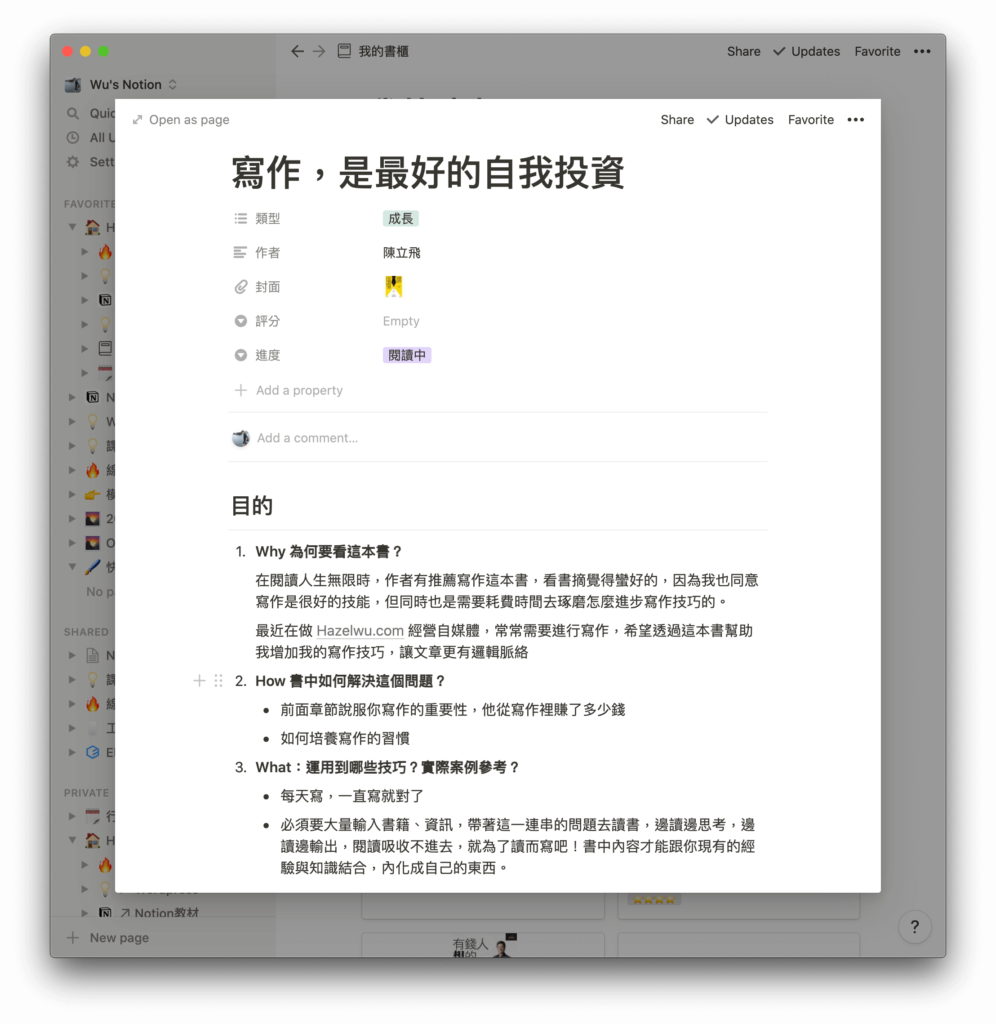
上面這張圖是我在閱讀「寫作,是最好的自我投資」範例,雖然回答問題時會痛苦、逆人性化,但痛苦是值得的!
美化你的頁面 Notion Icon
這邊額外補充每個書籍盡量統一 Icon 會讓畫面更美觀一致,單看你個人有沒有強迫症,需不需要設定。
在頁面標題上面,滑鼠移過去會出現 「Add Icon」字樣,點擊一下Notion會先幫我們設定隨機 Icon,點擊第二下會出現小選單,讓你可以選擇 Emoji 的 Icon 或是上傳圖片、外連連結。
Notion 官方有提供多種 Icon ,也可以上去使用,官網 Icon 有分暗色系、亮色系,如果你的 Notion 佈景主題是暗色系,可以在官網首頁切換成暗色系後,再選你喜歡的 Icon,暗色系 Icon 會比較符合暗色系的主題。
Hazel 書櫃,我都是統一拿 Book 來做每本書的 Icon,比較有一致性
Notion Icons
在 Notion 中使用華麗圖標的最簡單方法 前往 Notion Icon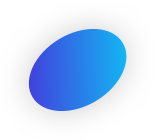 我才不是花瓶呢!
Notion 書櫃
我才不是花瓶呢!
Notion 書櫃
總結
透過 Notion ,我們建立了不只是花瓶,功能性也很強的書櫃,以後新增書之後就可以隨手寫下自己的心得囉!
人的記憶力只能記得書中最重要的五件事,許多人看書都是抱著開放的心態看,看書看一看有很多地方都很有道理,常常就開始忘記自己當初為何出發,為什麼要看這本書,就像是你進去了一個水果園,你在園區散步時看到蘋果,於是撿了蘋果,啊!走一走又看到西瓜,於是你掉了蘋果、撿了西瓜,又掉了西瓜、撿了橘子,到最後你什麼都掉了,這也是為什麼大多數人在看完一本書後,什麼重點都忘記,只會記得嗯,這本書很好看的原因。
透過 3W(Why, What, How) 結合 Notion Template 模板,希望能夠幫助你找回初衷,不是減了什麼掉什麼,到最後什麼都沒有收穫。
延伸閱讀:Xdite 普通人如何做到30分鐘讀一本書並做完筆記,如果你對速讀也有興趣,可以看看這篇文章